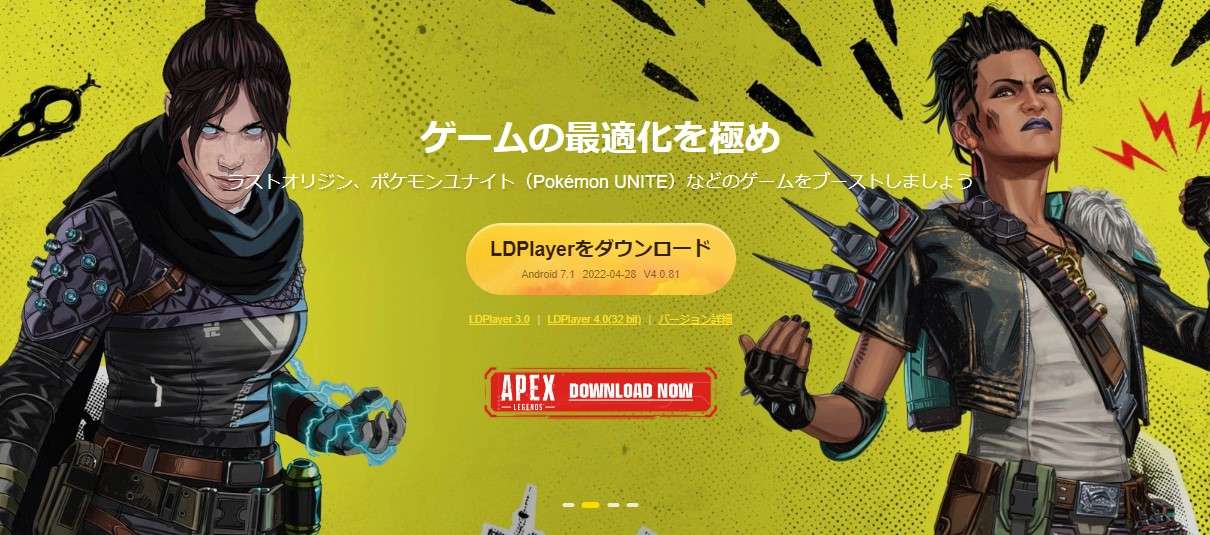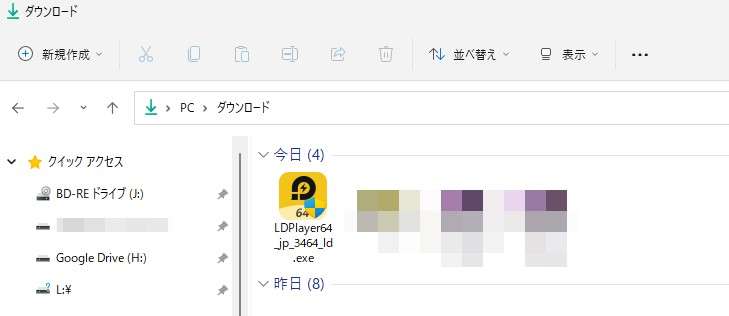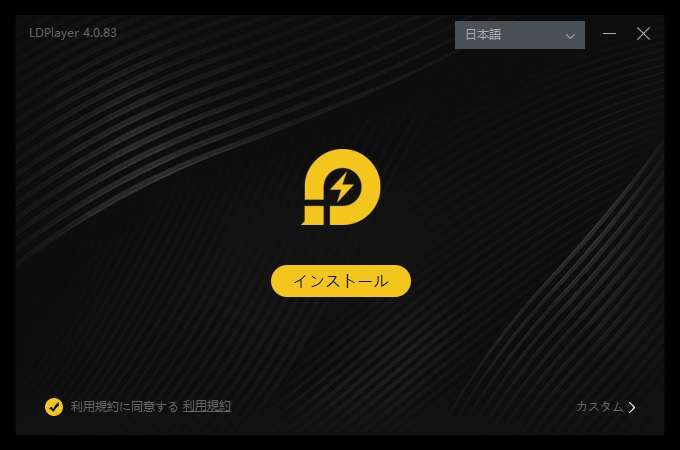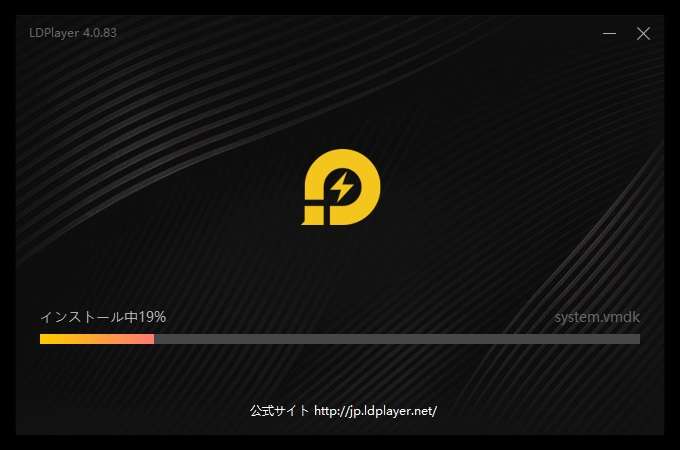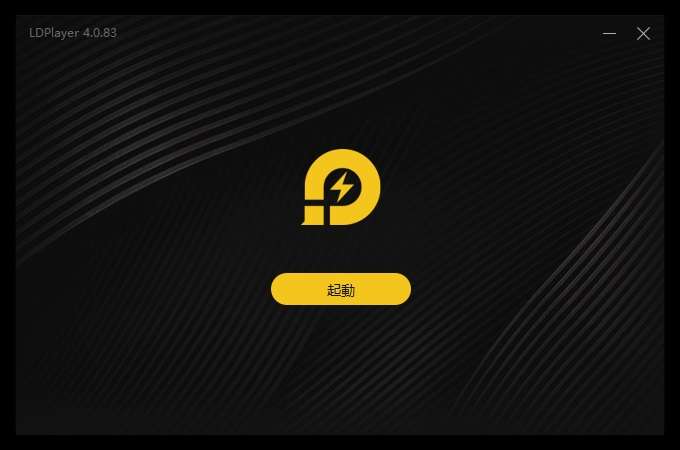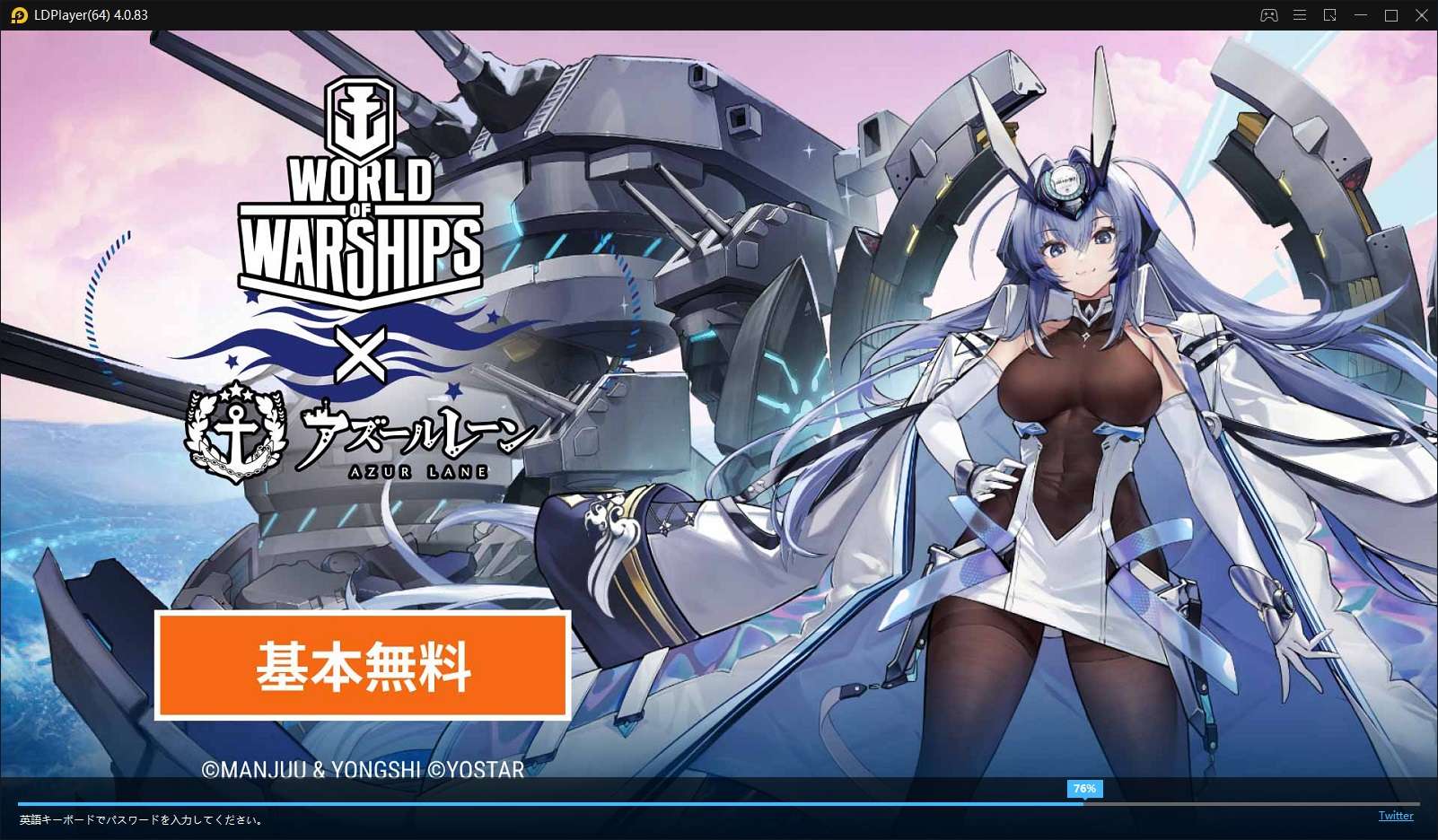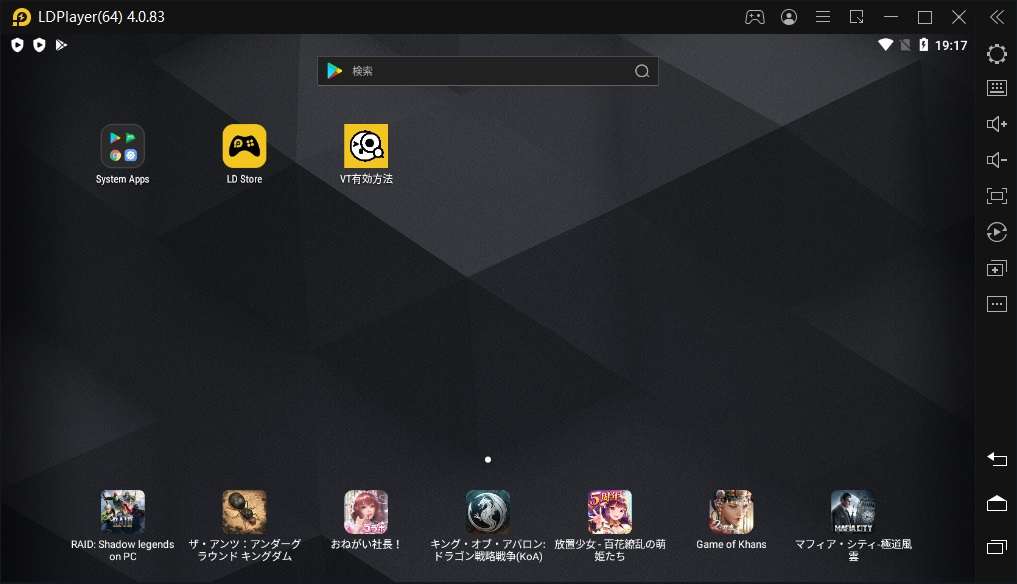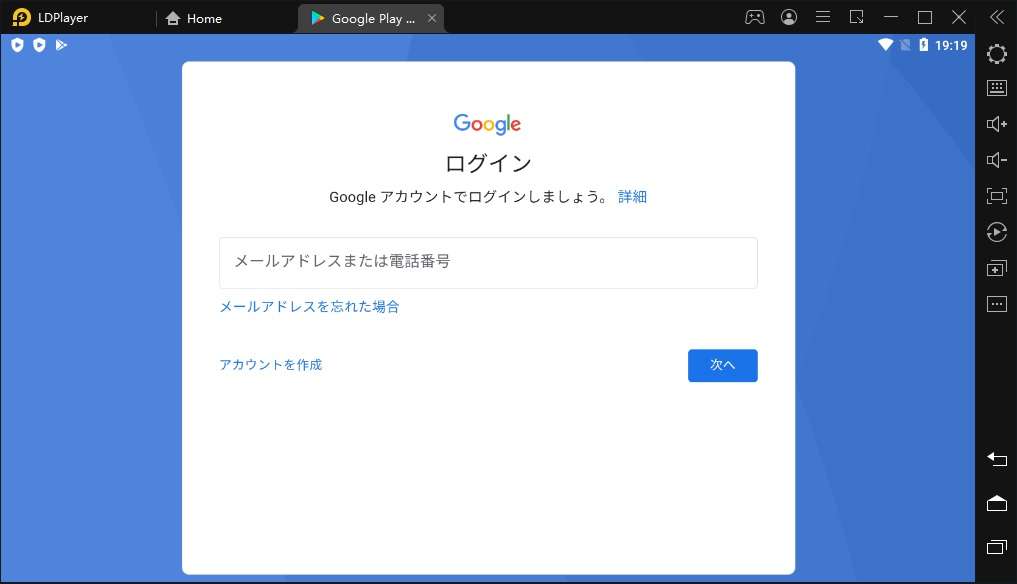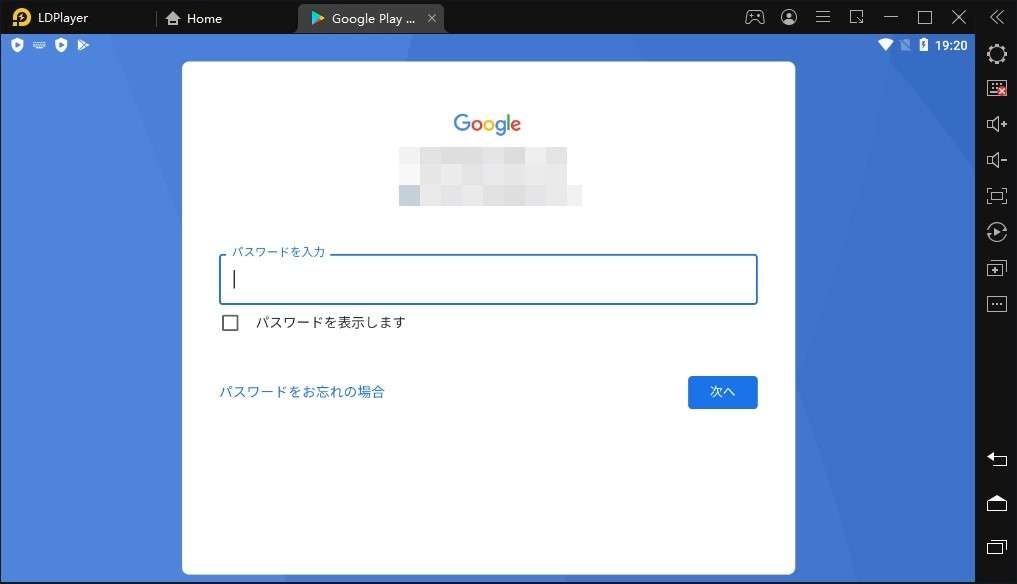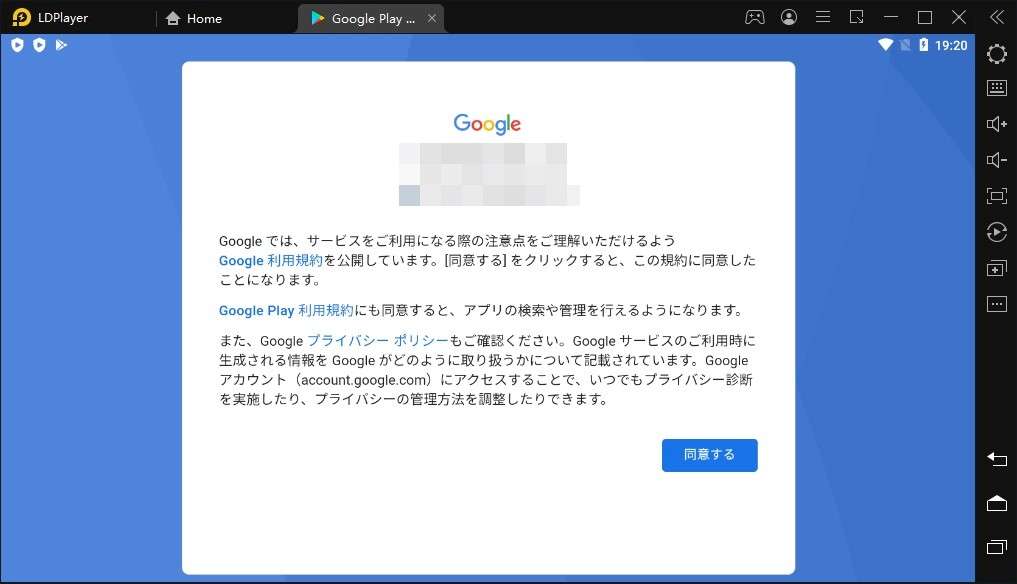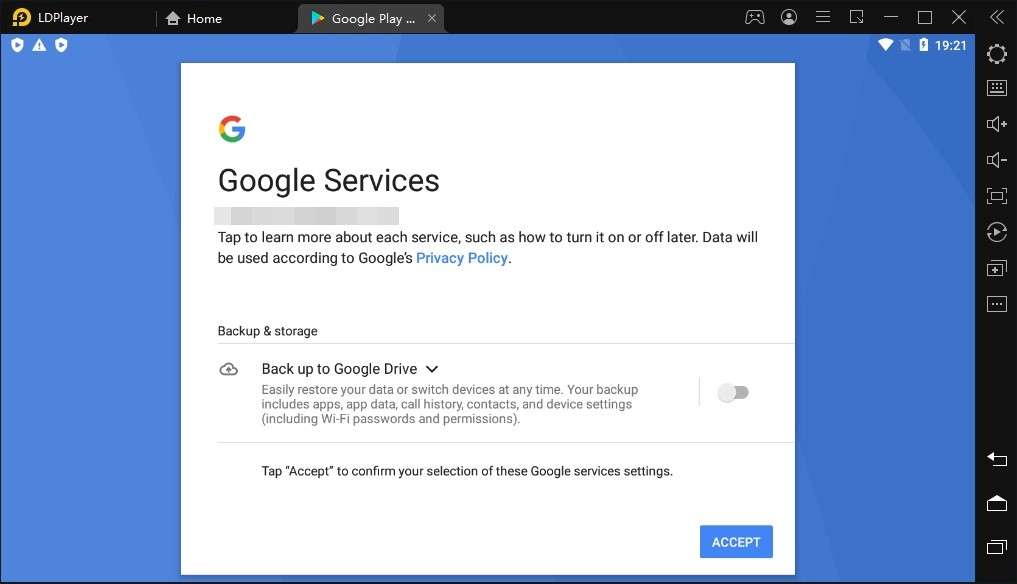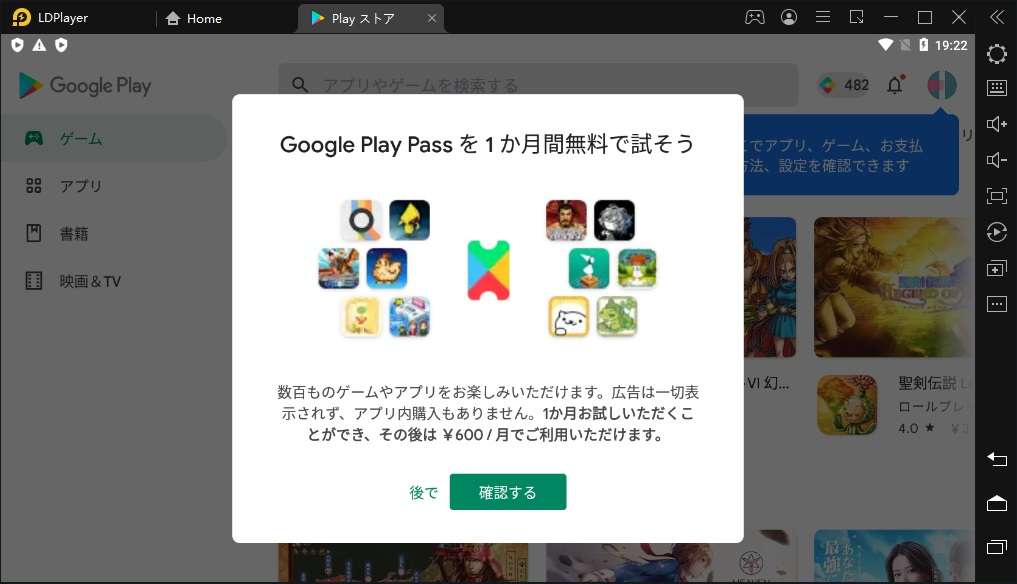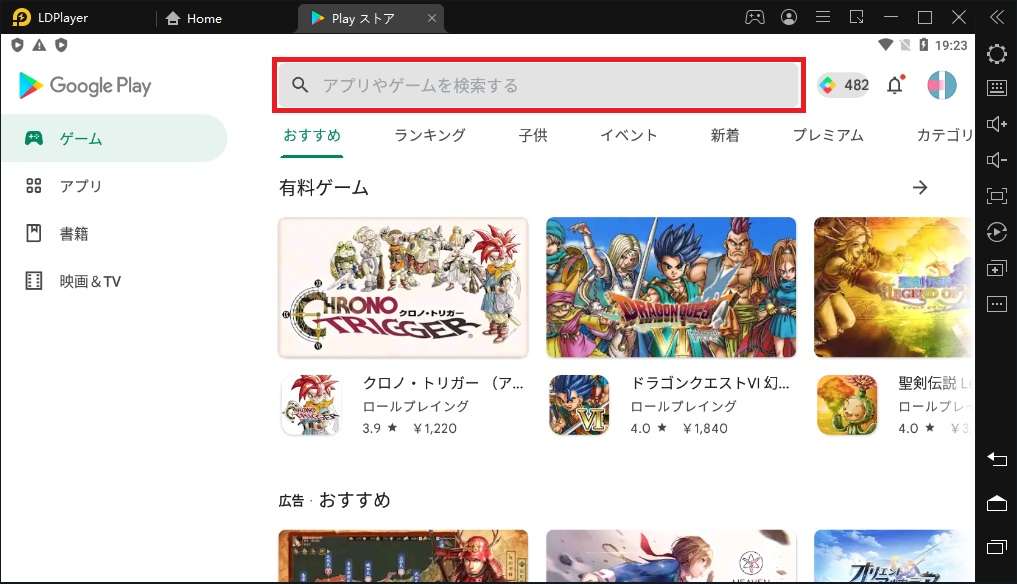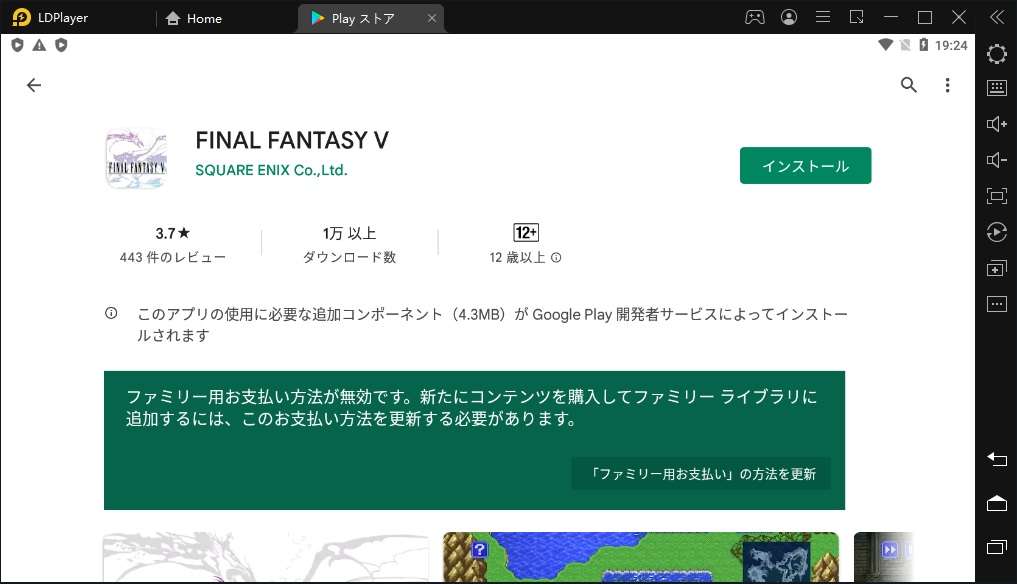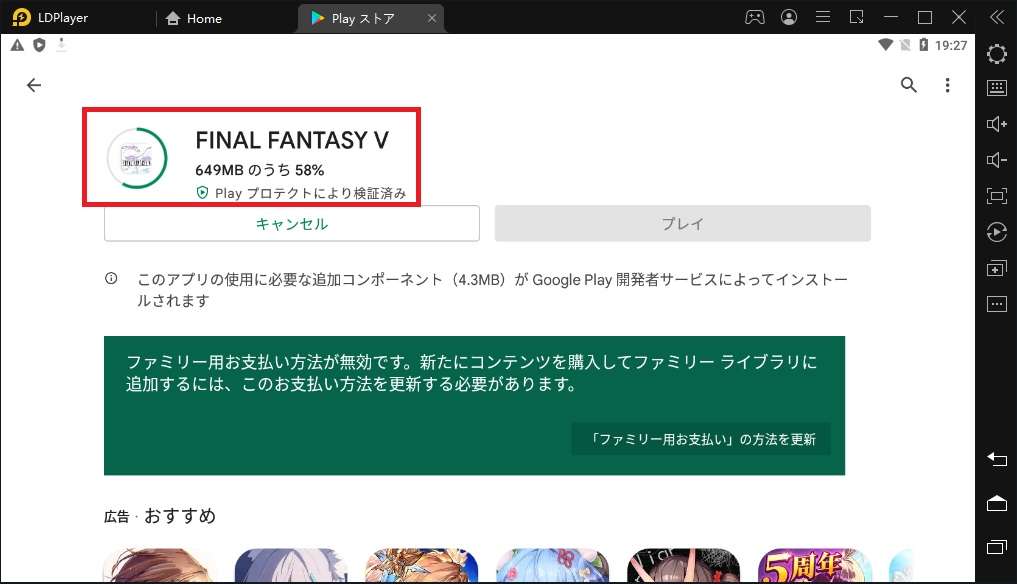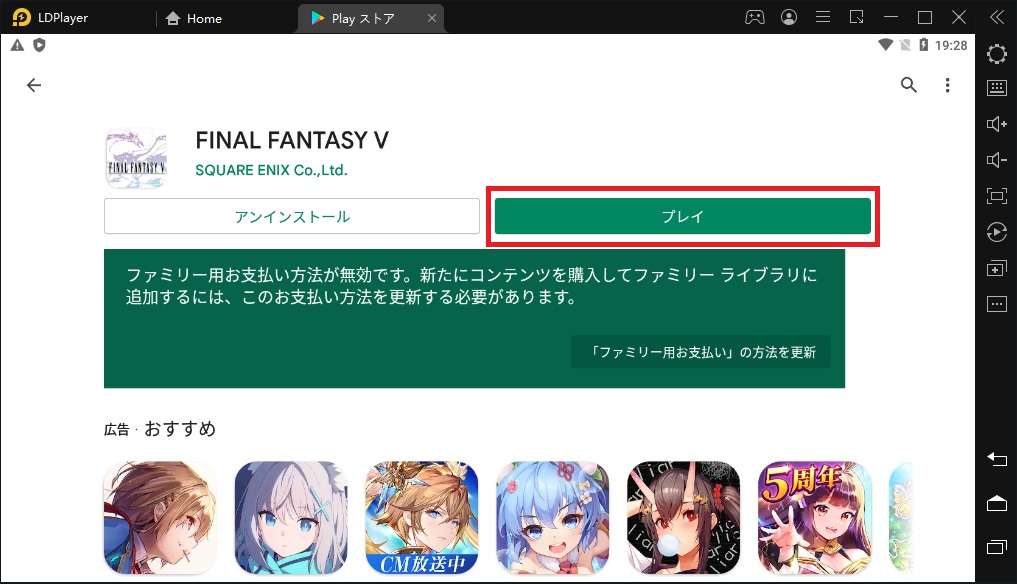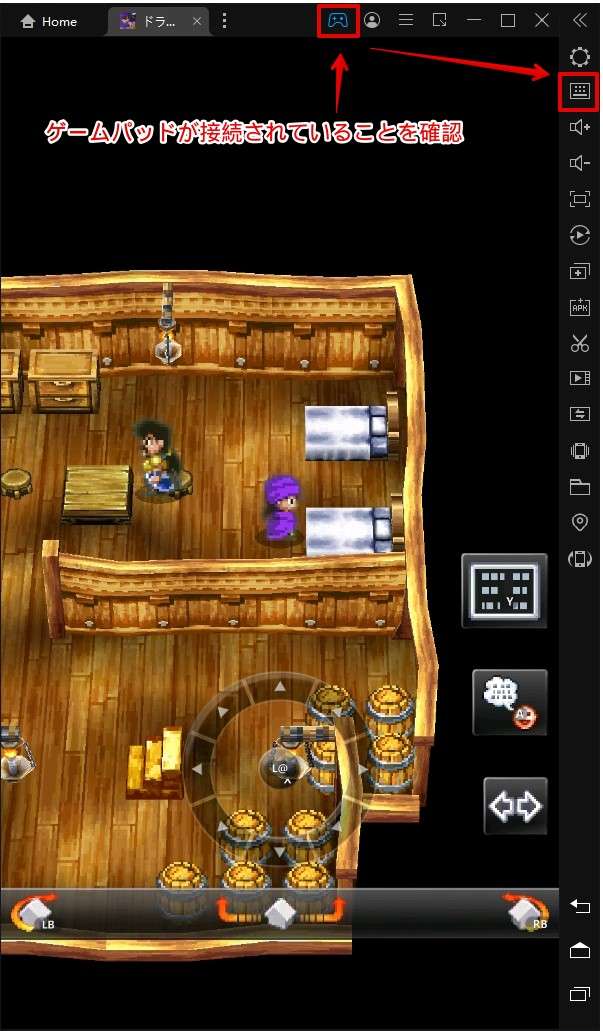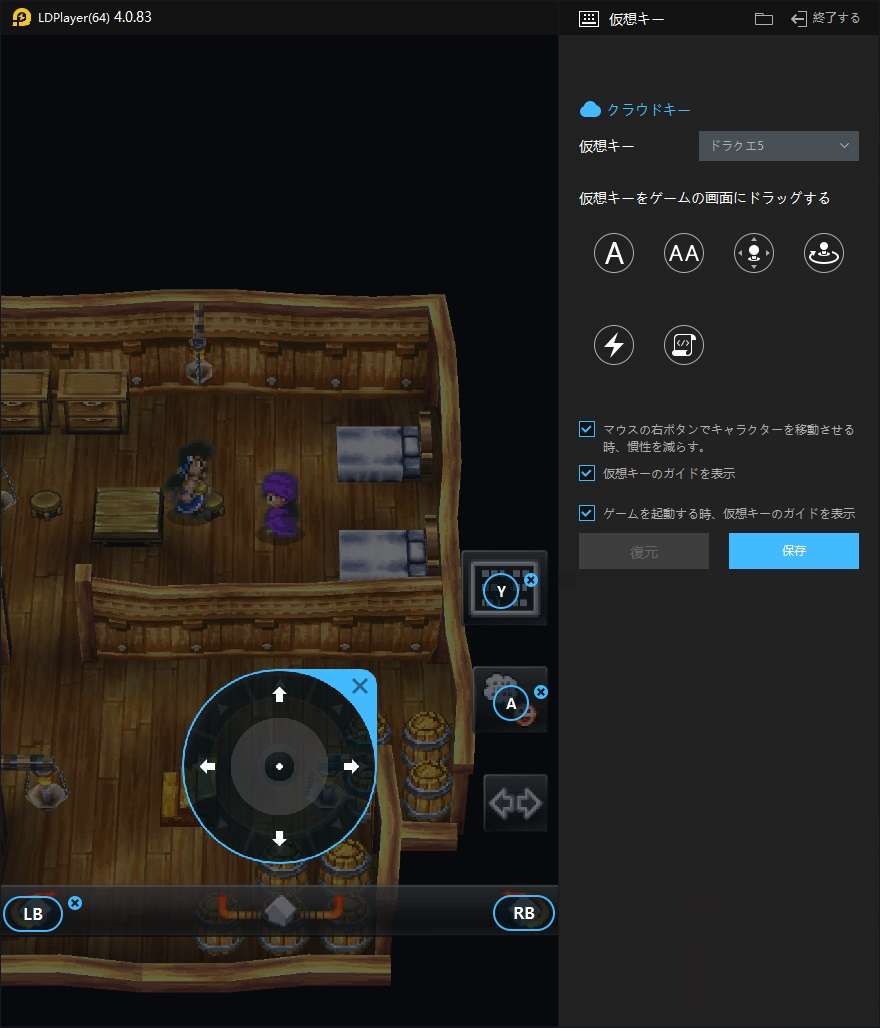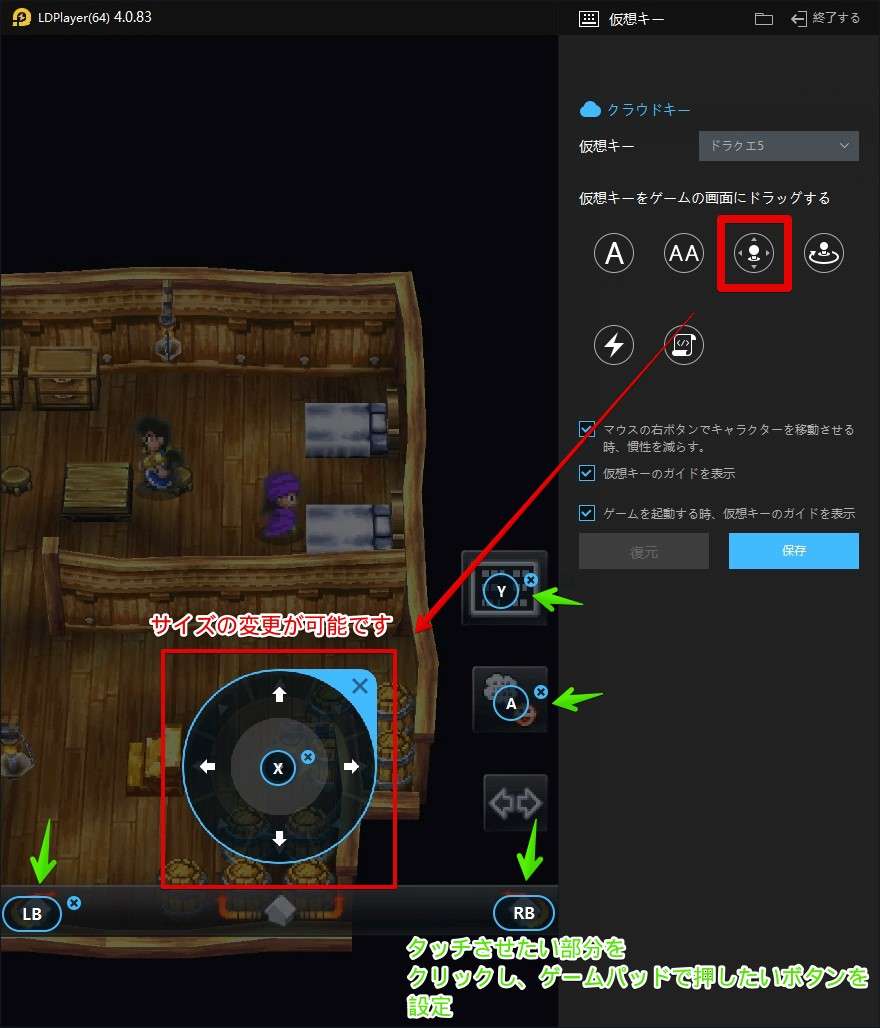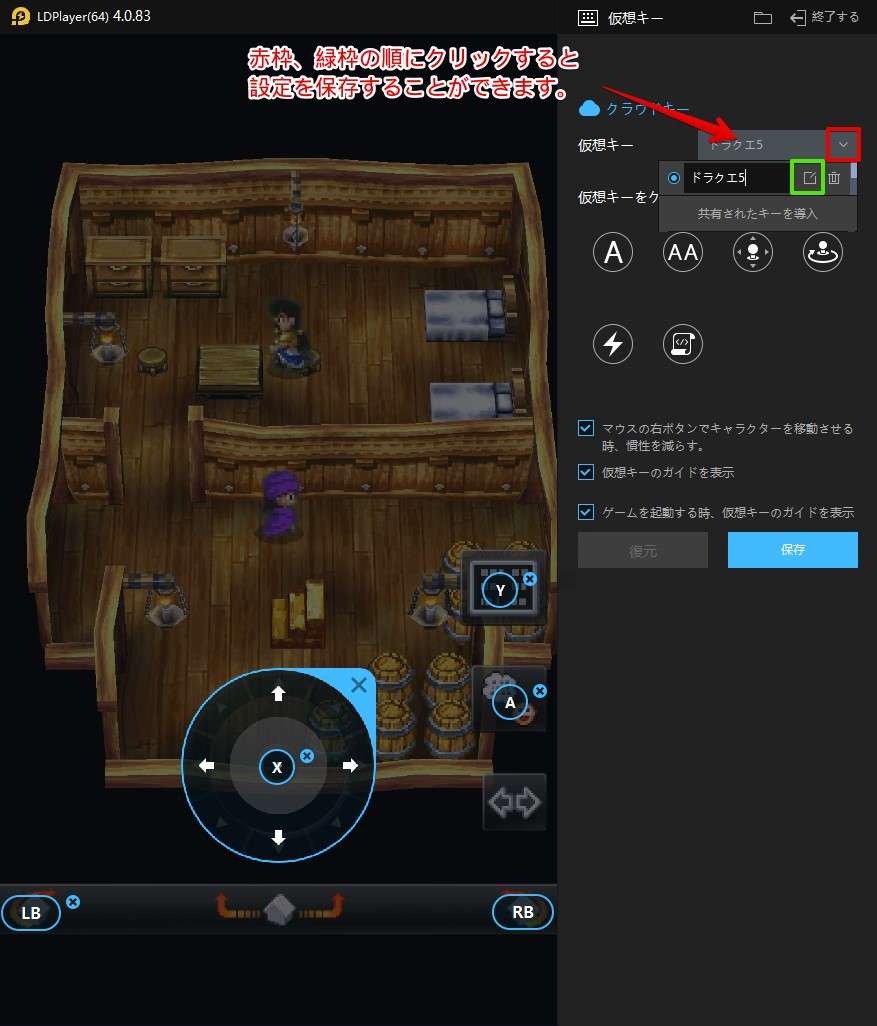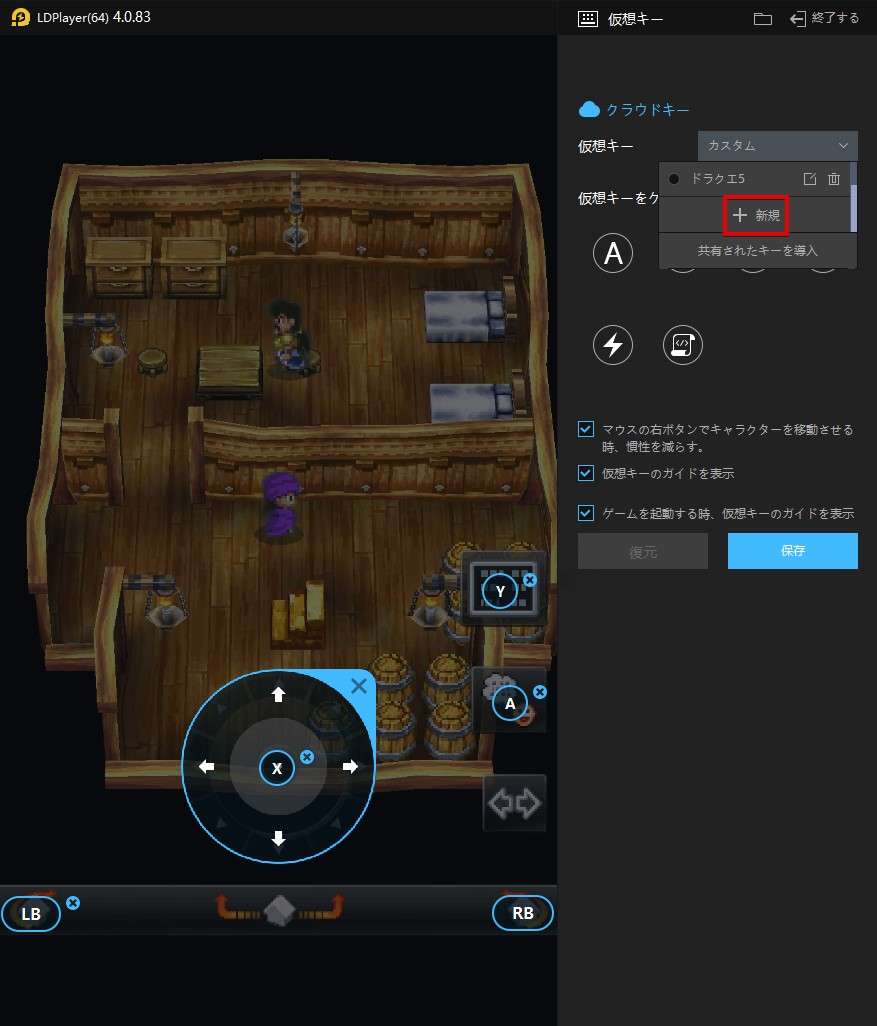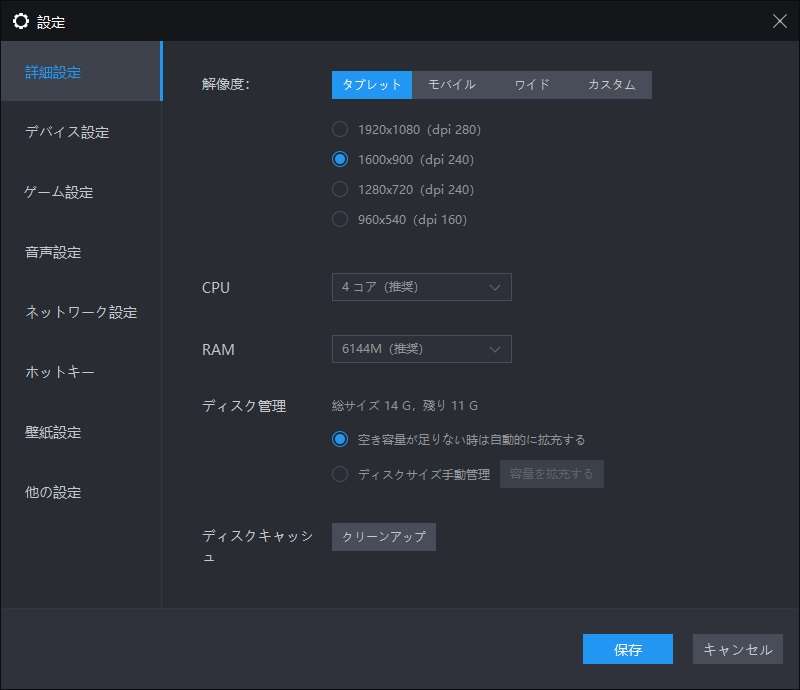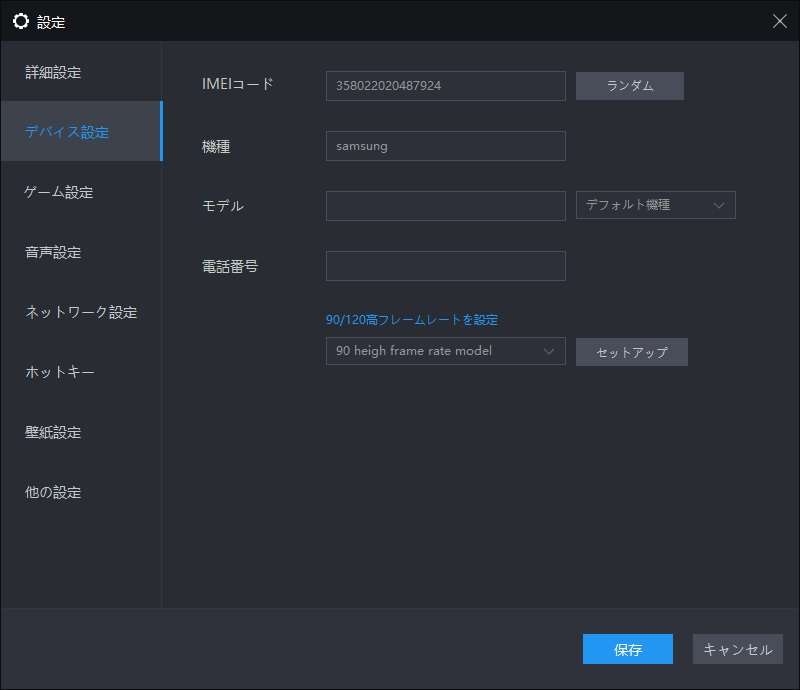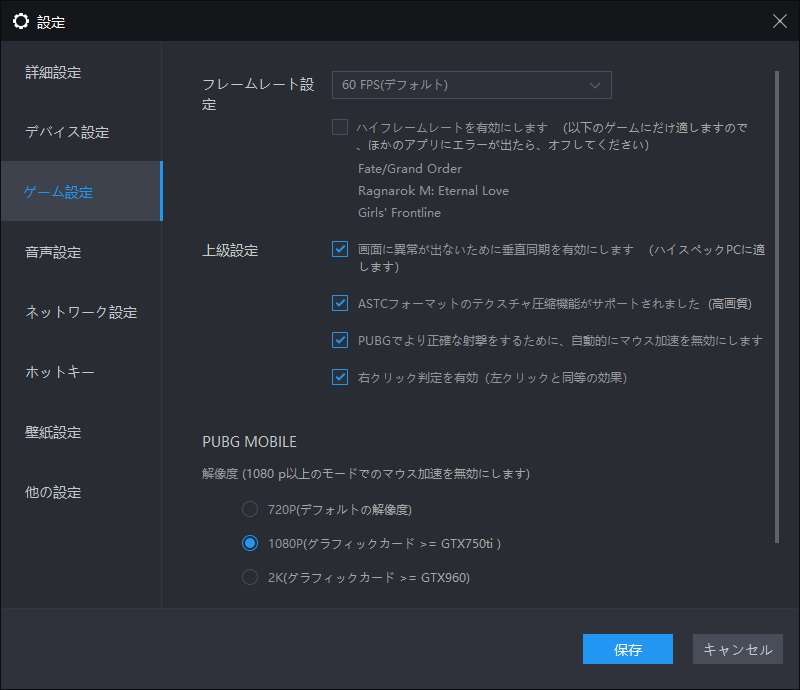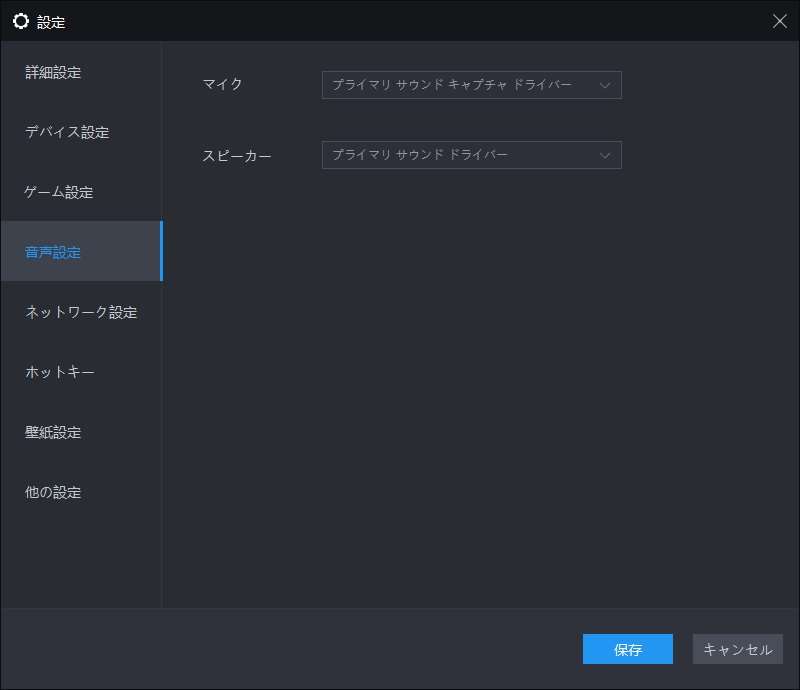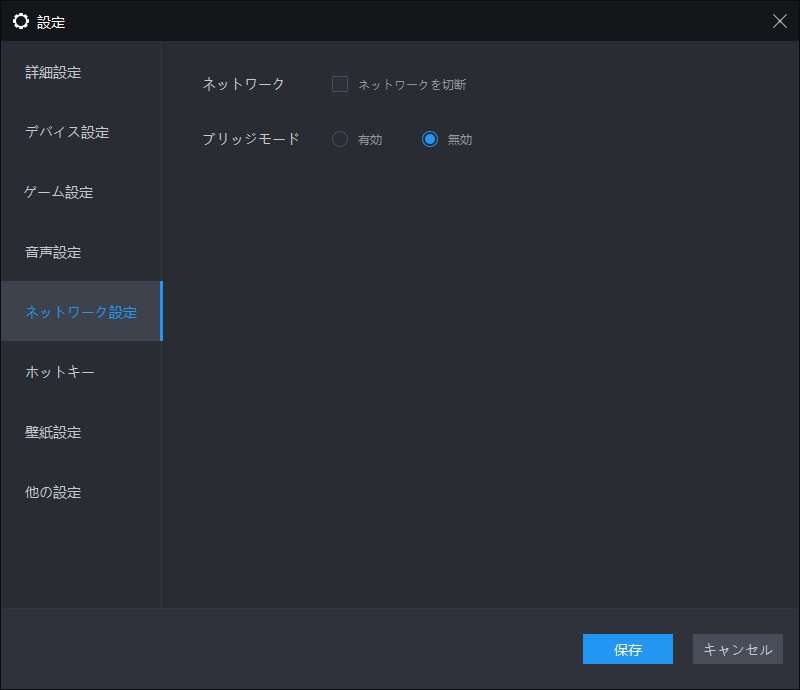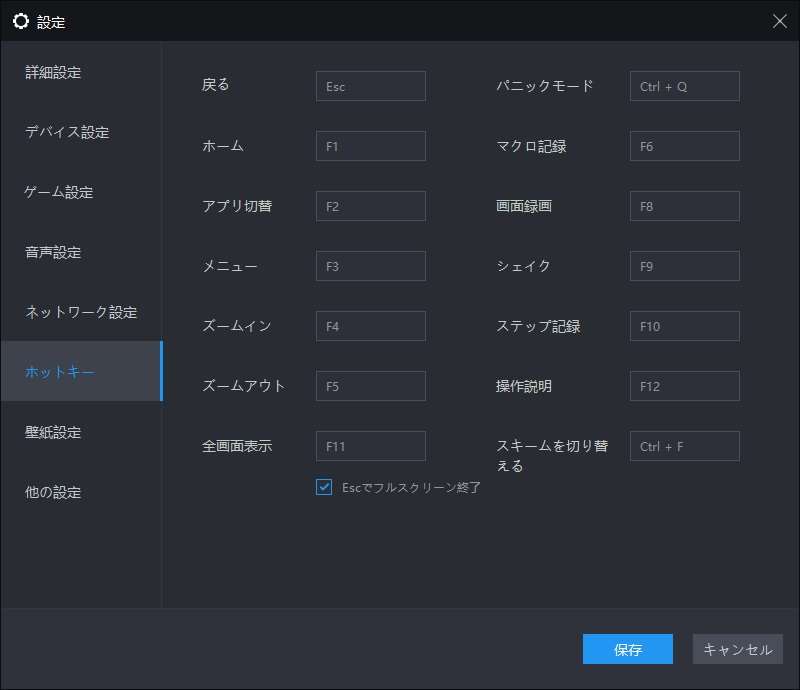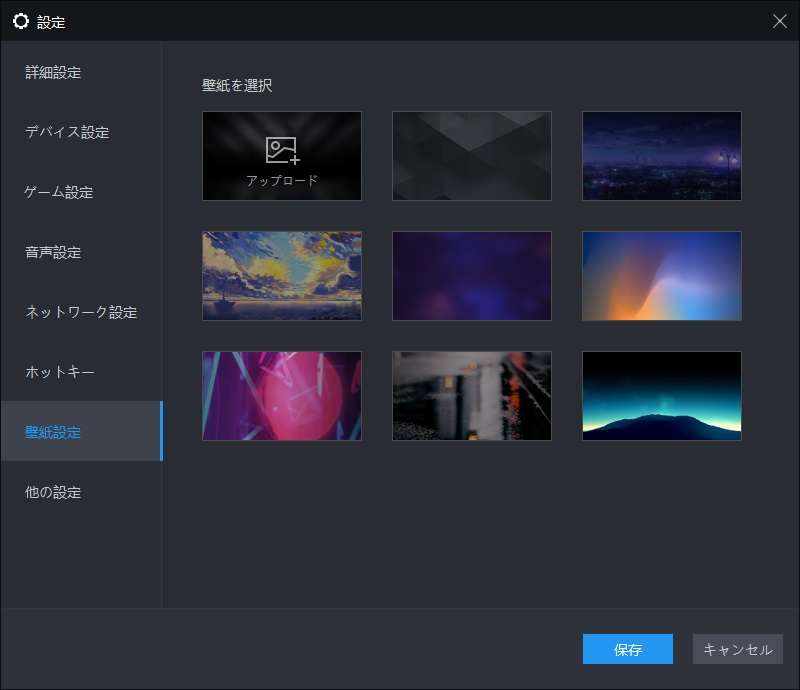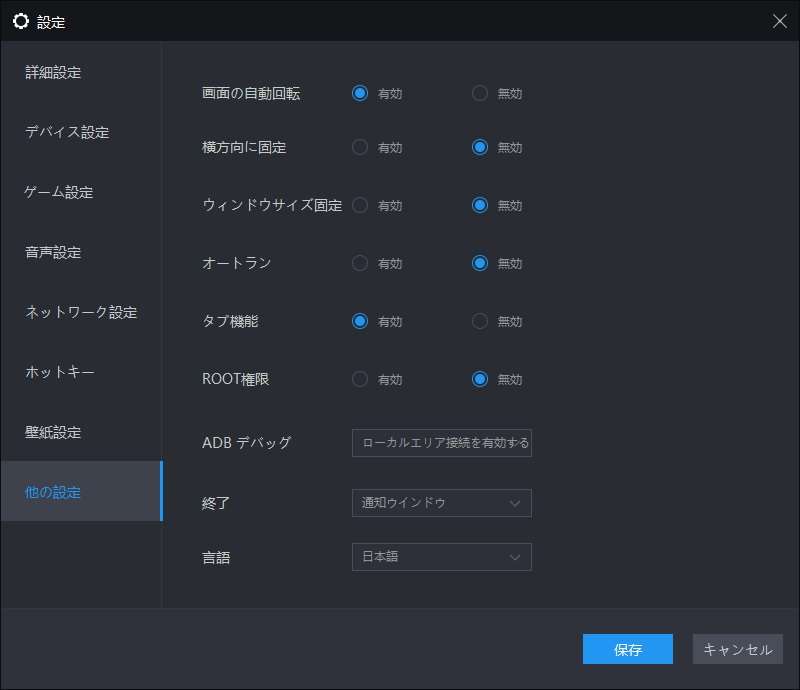LDPlayerはAndroidスマホをパソコンで動かすためのプログラム(エミュレーター)です。
Androidスマホが高性能になりゲームなどもかなりハイクオリティにはなりましたが、画面が小さいことや操作がしづらいなどのデメリットがあります。
LDPlayerは無料のAndroidエミュレーターアプリです。残念ながらMacでは使うことができませんが、Windowsパソコンをお持ちであれば、Androidスマホで遊べるゲームもパソコンの大画面で遊ぶことができます。
Windowsであればノートパソコンでも遊ぶことはできます。ただし、ノートパソコンはデスクトップパソコンよりも性能が劣ることがありますので、性能(スペック)は確認しておきたいところです。
LDPlayerが動作する推奨スペックは以下のとおりです。必ずしもこれがないとダメということではありません。
| CPU | Intel i5 7500 |
| メモリ | 8GB |
| ハードディスク | 100GB |
| グラフィックカード | NVIDIA GeForce GTX 750 Ti |
LDPlayerの使い方
LDPlayerの使い方を詳しくご案内していきます。おもに以下の4つについてご紹介します。
- LDPlayerのインストール方法
- Googleアカウントでログインする方法
- ゲームで遊ぶ方法と注意点
- ゲームパッドで遊ぶ方法
インストール方法
まずはLDPlayerの公式サイトからLDPlayerをダウンロードします。
ダウンロードサイトや怪しいサイトからのダウンロードはとても危険ですので、本記事でご案内しているリンクから公式サイトへ移動してからダウンロードを行って下さい。
LDPlayer公式サイト
公式サイトへ移動すると画面中央にLDPlayerダウンロードボタンがありますので、クリックします。
ダウンロードが完了しましたら、インストールプログラムをダブルクリックで起動します。
LDPlayerのインストール画面が表示されるので、「インストール」ボタンをクリックします。
インストール中…。画面下のバーが100%になればインストールが完了します。
インストールが完了しました。さっそく「起動」ボタンをクリックしてLDPlayerを起動しましょう。
LDPlayer起動中…
LDPlayerが起動しました!
引き続きゲームで遊ぶための準備を進めていきます。
Googleアカウントでログイン
ゲームはGoogle Playストアという場所からダウンロードをします。
ダウンロードするためには、Googleアカウントでログインをする必要があります。Googleアカウントをお持ちであればそのままログインできます。
System Appsをマウスでクリックします。
Playストアをクリックします。
メールアドレスか電話番号を入力し「次へ」をクリックします。
アカウントを持っていない場合簡単に作ることができます。アカウントを作る場合は「アカウントを作成」をクリックしアカウントを作成してください。1分ほどでサクッと作れますのでここでは割愛します。
「パスワード」を入力します。
「同意する」をクリックします。
バックアップをGoogle Driveにするかしないかの設定です。初期値ではスイッチがオンになっているので不要であればオフにしてOKです。
アカウント設定が完了しました。Google Play Passを使うか使わないか表示されます。「後で」で問題ありません。
以上でGoogleアカウントのログイン設定は終わりです。
ゲームを選ぶ
Playストアに入ると以下のような画面になります。遊びたいゲームが決まっていれば「検索ウィンドウ」から遊びたいゲームを検索すると簡単です。
試しに「FINAL FANTASY V」をインストールしてみました。すでにスマホで遊んでいるのでここでは「インストール」となっています。本来なら2,200円です。
インストール中…
インストールが完了しました。「プレイ」ボタンでFF5を起動します。
ちなみに…。
残念ながらFF5はLDPlayerでは遊ぶことができませんでした…。「エミュレーターあるある」で、必ずしも遊べるとは限らないのがエミュレーター最大の弱点です。
聖剣伝説ECHOAS of MANAは遊ぶことができました!
ゲームパッドで遊ぶには
ゲームパッドで遊ぶには下記を理解しておく必要があります。
画面上にバーチャルパッドがない場合、ゲームパッドで遊ぶことはできない。
ゲームパッドは画面上にあるバーチャルパッドの上にゲームパッドのボタンを置き、該当するコントローラーのボタンが押された場合バーチャルパッドが反応する仕組みとなっています。
ドラクエ5を例に設定してみます。
ゲームパッドが接続されていることを確認し「右列にある上から二つ目のボタン」をクリックします。
ゲームパッドの設定画面が表示されるので、タッチしたい場所でマウスをクリックします。
詳しくはこんな感じ
- 移動パッドは右側のジョイスティックアイコンをゲーム画面にドラッグしていき設定します。大きさの変更が可能なので、できるだけピッタリになるように配置します。
- 緑色で表示している部分はマウスで直接クリックすると、ボタンが配置されますのでゲームパッド側で実際に押したいボタンを設定します。
ゲームパッド設定の欠点はタッチする部分にすべてボタンを配置する必要があることです。
ドラクエ5の場合、アイテムや呪文、装備など画面上でタッチするものがあまりに多すぎるためすべてをゲームパッドで対応することは無理です。
ですので、ゲームパッドは移動だけにする…などといった「割り切った」使い方も必要になってきます。

ゲームパッドの設定は保存できます。初期値はカスタムとなっていますが、名前を付けることができるので見分けやすくなります。
新規にゲームパッドを登録するときは、(図の場合)ドラクエ5と書かれている部分をマウスのホイールを使って下に移動させると「新規」という項目がでますので、クリックすると新たなゲームパッド設定ができます。
アプリごとの規約に注意
LDPlayerを使うことで自動操作が可能になります。
ただし、アプリ側で自動操作を禁止しているものも決して少なくありません。
ゲームは遊ぶことを目的としているので、自動で操作していると本末転倒。レベル上げ、リセマラなど手間がかかるものはどうしても自動化したくなりますが、ルールは守りましょう。
LDPlayerでできる設定【エミュレーターならではの機能がたくさん】
LDPlayer最大の魅力はなんといっても大画面で遊べること。スマホにしかないゲームを大画面に映して遊べるってかなり嬉しい機能。
LDPlayerはCPUやメモリの設定、Root権限の設定などいろいろなことができます。これもエミュレーターの魅力のひとつ。
今回は数ある設定の中でLDPlayerを動かすための重要な設定を画面でご紹介します。
詳細設定
メインの設定といっても良いですね。画面の大きさやCPU・RAM(メモリ)の設定ができます。CPUやメモリは数字が大きいほど快適に遊ぶことができます。
デバイス設定
IMEIコードや機種を設定できますが、ゲームで遊ぶ程度ならほとんど不要の設定です。
ゲーム設定
フレームレートや特定のゲーム専用の設定ができます。
音声設定
マイクやスピーカーをどのデバイスから出力・入力するかを設定します。ほとんどの場合はそのままでOKです。
ネットワーク設定
ネットワークに関する設定です。ほとんどの場合、初期設定のままでOKです。
ホットキー
LDPlayerに関するショートカットキーを設定できます。LDPlayer上で動いているアプリには対応しません。
壁紙設定
LDPlayerの壁紙を変更できます。自分好みの壁紙をアップロードすることもできます。
他の設定
画面の自動回転の設定やROOT権限の有効化などが設定できます。
LDPlayerの設定に関してご紹介しました。
いろんな設定をして快適になるよう試行錯誤するのもLDPlayerの楽しみ方のひとつですよ。設定大好き人間はLDPlayerにハマること間違いなし(笑)
LDPlayerとは
LDPlayerはパソコン上でAndroidを動かすことができるエミュレーターアプリです。
PUBGやAPEXなどスマホでは小さい画面ではやはり見づらいものですが、パソコンの性能をフルに発揮し大画面で高画質、キーボードやマウス、ゲームパッドでゲームができるようになる点はやはり便利。
LDPlayerは動作も軽くPUBGなど一部ゲームでは専用の設定も用意されているので、スマホゲーマーとしてLDPlayerは一度だけでも試しておきたいエミュレーターです。
遊べるゲーム一覧は公式サイトで確認できます。もちろんほかにもたくさんありますよ。
https://jp.ldplayer.net/games/
LDPlayerの安全性について
LDPlayerって安全性は大丈夫なの?という質問を見聞きします。
正直に言うと「答えはない。」となります…。
もちろんLDPlayerによる情報漏洩・情報搾取などの報告は今までありません。
インターネットに接続する以上、情報漏洩は起きてしまう「かもしれない」し、ウィルスに感染してしまう「かもしれません」。
これはあらゆるアプリやスマホ、パソコンに言えること。
安全性は使うアプリを信用しない限り安全ではないとも言えますね。
最近では二重認証など、対策をとることができます。
また、重要なやり取りはエミュレーターなどで行うのではなく、パソコンやスマホから行うことで安全性を確保することができますよ。
Android OSはオープンソース
エミュレーターと聞くと「違法性の高いもの」と思われがちですが、それはファミコンやスーパーファミコンなどのゲームを吸い上げて違法に配布していた悪しき前例があるためです。
Androidを動かすことができるエミュレーター自体違法性はありません。下記のURLのとおりAndroidはオープンソースでだれでも使うことが可能。
-
-
Android オープンソース プロジェクト | Android Open Source Project
source.android.com
ただし、Android上動くアプリではエミュレーターで使うことができる機能について規約を設けていることがあります。
わかりやすい例が「自動化」ですね。
エミュレーターはAndroid OSに付加機能を付けて配布している場合がほとんどで自動化も例外なくあります。
リセマラなど、面倒な作業は自動化したいところですが、他プレイヤーとの公平性などを保つためにもアプリ側が設けているルール(規約)には十分注意しましょう。
LDPlayerの32bitと64bitの違いって何?
LDPlayerの公式サイトに書かれている32bit/64bitの表記ですが、パソコンに詳しい人だと「使っているWindowsが32bitOSなのか64bitOSなのか」と考えてしまいがちです。
実際僕もそうでした。
ですが、この32bit/64bit表記はパソコン本体には関係がありません。公式サイトにも記載がありますが、Windows 7以上であればLDPlayerは使うことが可能です。
注:64bitバージョンのAndroidエミュレータは、エミュレータがarm64-v8aを使用する64bitアプリの実行をサポートしていることです、PC本体が64bitであるかどうかとは関係ありません。 そのため、お使いのPCシステムがWindows 7以上であれば、どのバージョンのLDPlayerエミュレータもインストールすることができます。
補足するとLDPlayerが言っている32bit/6bit表記はAndroidを32bitでエミュレートするか64bitでエミュレートするかの違いであり、Windowsは一切関係ありません。
とはいえ…。
Androidを提供しているGoogleは2021年8月に32bitのサポートを終了しています。この記事を執筆している2022年6月現在、32bit対応しているアプリは基本ダウンロードすることができません。
LDPlayerをインストールする際は、64bit版のLDPlayerをダウンロードしインストールすれば問題ありません。
LDPlayerを使ってみて思ったこと:まとめ
最近スマホの画面だけじゃ物足りなくパソコンでスマホのゲームができたらいいなと思い探していたところLDPlayerを見つけました。
昔も一度パソコンでスマホゲームをやりたいなと思ったことがあったのですが、エミュレーターはパソコンのスペックを結構要求するためか、当時は重くて楽しむどころではありませんでした。
スマホゲームのためにパソコンを買い替えるのも変な話なので、ほかにいくつかAndroidが動くエミュレーターは試したがどれも重く最後にダメ元で使ってみたのがLDPlayerでした。
今までのエミュレーターとの違いは起動の速さですね。おそらくかなり軽い部類に入るエミュレーターでしょう。
エミュレーターあるあるの「特定のゲームが動かない」はLDPlayerでも同じでしたが、CPU設定やメモリ設定を行うことで動作可能なゲームがパソコンの大画面で遊べるのはかなり感動ものでした。
ゲームパッドもシンプルなバーチャルパッドであれば遊びやすさに拍車がかかります。逆にドラクエのようにスマホに最適化されているゲームを遊ぶにはゲームパッドは少々難がありました。
なによりLDPlayerはかなり軽いエミュレーターですが、スマホ側のスペックが高いのでパソコンはそれなりに性能があるほうがLDPlayerの軽快さを存分に楽しむことができます。
スマホゲームが大画面でサクサク遊べるのでLDPlayerは一度でも試してみる価値のあるAndroidエミュレーターです。